Python 3 利用 Dlib 19.7 实现人脸识别和剪切
0. 引言
利用 Python 开发,借助 Dlib 库进行人脸检测 / face detection 和剪切;
1. crop_faces_show.py :
将检测到的人脸剪切下来,依次排序平铺显示在新的图像上;
实现的效果如 图1 所示,将 图1 原图中的 6 张人脸检测出来,然后剪切下来,在图像窗口中依次输出显示人脸;
2. crop_faces_save.py :
将检测到的人脸存储为单个人脸图像;

图 1 原图 和 crop_faces_show.py 处理后得到的平铺人脸图像窗口
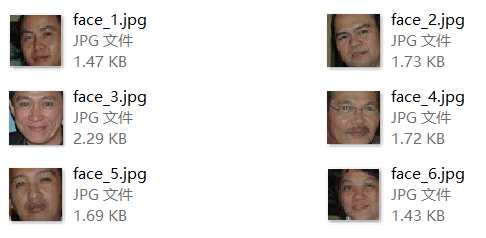
图 2 crop_faces_save.py 处理后得到的多个单张人脸图像文件
源码上传到了我的 Github;
如果对您有帮助或者感兴趣,欢迎 Star 支持下: https://github.com/coneypo/Dlib_face_cut
1. 开发环境
Python: 3.6.3
Dlib: 19.7
OpenCv, NumPy
- import dlib # 人脸检测的库 Dlib
- import numpy as np # 数据处理的库 numpy
- import cv2 # 图像处理的库 OpenCv
2. 实现过程
工作内容主要以下两大块:Dlib 人脸检测 和 处理检测到的人脸图像
2.1 Dlib 人脸检测
利用已经训练好的 Dlib 正向人脸检测器 detector = dlib.get_frontal_face_detector() 进行人脸检测;
可以得到人脸外接矩形的坐标,用来之后进行裁剪;
具体 Dlib 的使用,请参考我另一篇博客;
( link: Python 3 利用 Dlib 19.7 进行人脸检测);
- # Dlib 检测器
- detector = dlib.get_frontal_face_detector()
- # 读取图像
- path = "/***/image_path/"
- img = cv2.imread(path+"test_faces.jpg")
- # print("img/shape:", img.shape)
- # Dlib 检测
- faces = detector(img, 1)
- print("人脸数:", len(faces))
2.2 绘制新图像
如果你想让检测出来的人脸并排显示的话,需要遍历两次( for k, d in enumerate (faces) ):
第一次遍历:记录下我们需要生成的图像窗口的大小,因为需要将多张照片显示在一张图像上,所以需要知道每张人脸照片的大小;
第二次遍历:根据之前得到的图像尺寸新建空白图像,然后开始用人脸矩形填充图像;
2.2.1 确定空白图像尺寸
( 这部分首先要根据检测到的人脸数和人脸大小,来确定绘制图像所需要的尺寸)
第一次遍历:多张人脸要输出到一行,所以先进行一次人脸的遍历j记下每张人脸的大小,记每张人脸的尺寸为 [ 高度 height * 宽度 width ](高度和宽度说明见 图 3 ):
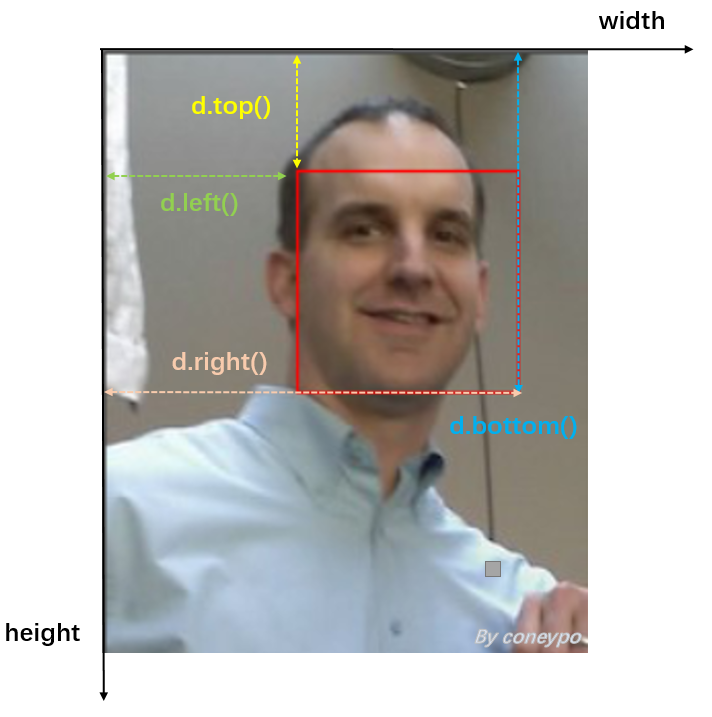
图 3 图像尺寸说明
我取的生成空白图像的尺寸:height_max(最大高度)和 width_sum(宽度之和),然后根据尺寸大小来新建空白图像:
- img_blank = np.zeros((height_max, width_sum, 3), np.uint8)

图 4 图像尺寸 height_max 和 width_sum
2.2.2 图像填充
第二次遍历:多根据之前得到的图像尺寸新建空白图像,然后开始用人脸矩形填充图像,每次 width 方向从 blank_start 位置开始,每次填完一张之后记得更新起始位置:( blank_start += width ):
- for i in range(height):
- for j in range(width):
- img_blank[i][blank_start + j] = img[d.top() + i][d.left() + j]
如果想访问图像的某点像素,可以利用 img [height] [width]:
存储像素其实是一个三维数组,先高度 height,然后宽度 width;
返回的是一个颜色数组( 0-255,0-255,0-255 ),按照( B, G, R )的顺序;
比如 蓝色 就是(255,0,0),红色 是(0,0,255);
3. 源码
3.1 crop_faces_show.py
- # created at 2018-01-22
- # updated at 2018-09-29
- # Author: coneypo
- # Blog: http://www.cnblogs.com/AdaminXie
- # GitHub: https://github.com/coneypo/Dlib_face_cut
- import dlib # 人脸识别的库dlib
- import numpy as np # 数据处理的库numpy
- import cv2 # 图像处理的库OpenCv
- # Dlib 检测器
- detector = dlib.get_frontal_face_detector()
- predictor = dlib.shape_predictor('shape_predictor_68_face_landmarks.dat')
- # 读取图像
- path = "faces_for_test/"
- img = cv2.imread(path+"test_faces_1.jpg")
- # Dlib 检测
- dets = detector(img, 1)
- print("人脸数:", len(dets), "\n")
- # 记录人脸矩阵大小
- height_max = 0
- width_sum = 0
- # 计算要生成的图像 img_blank 大小
- for k, d in enumerate(dets):
- # 计算矩形大小
- # (x,y), (宽度width, 高度height)
- pos_start = tuple([d.left(), d.top()])
- pos_end = tuple([d.right(), d.bottom()])
- # 计算矩形框大小
- height = d.bottom()-d.top()
- width = d.right()-d.left()
- # 处理宽度
- width_sum += width
- # 处理高度
- if height > height_max:
- height_max = height
- else:
- height_max = height_max
- # 绘制用来显示人脸的图像的大小
- print("窗口大小:"
- , '\n', "高度 / height:", height_max
- , '\n', "宽度 / width: ", width_sum)
- # 生成用来显示的图像
- img_blank = np.zeros((height_max, width_sum, 3), np.uint8)
- # 记录每次开始写入人脸像素的宽度位置
- blank_start = 0
- # 将人脸填充到img_blank
- for k, d in enumerate(dets):
- height = d.bottom()-d.top()
- width = d.right()-d.left()
- # 填充
- for i in range(height):
- for j in range(width):
- img_blank[i][blank_start+j] = img[d.top()+i][d.left()+j]
- # 调整图像
- blank_start += width
- cv2.namedWindow("img_faces")#, 2)
- cv2.imshow("img_faces", img_blank)
- cv2.waitKey(0
实现效果:

图 5 原图和处理后得到的图像窗口
3.2 crop_faces_save.py
如果你想将识别出来的人脸保存成单个的图像,方便之后处理用,只需将上述代码进行略微修改;
只需一次遍历,根据每次检测到的人脸尺寸,新建空白图像后写入,然后利用 cv2.imwrite 写入到本地:
crop_faces_save.py:
- # created at 2018-01-22
- # updated at 2018-09-29
- # Author: coneypo
- # Blog: http://www.cnblogs.com/AdaminXie
- # GitHub: https://github.com/coneypo/Dlib_face_cut
- import dlib # 人脸识别的库dlib
- import numpy as np # 数据处理的库numpy
- import cv2 # 图像处理的库OpenCv
- import os
- # 读取图像的路径
- path_read = "faces_for_test/"
- img = cv2.imread(path_read+"test_faces_3.jpg")
- # 用来存储生成的单张人脸的路径
- path_save = "faces_separated/"
- # Delete old images
- def clear_images():
- imgs = os.listdir(path_save)
- for img in imgs:
- os.remove(path_save + img)
- print("clean finish", '\n')
- clear_images()
- # Dlib 预测器
- detector = dlib.get_frontal_face_detector()
- predictor = dlib.shape_predictor('shape_predictor_68_face_landmarks.dat')
- # Dlib 检测
- faces = detector(img, 1)
- print("人脸数:", len(faces), '\n')
- for k, d in enumerate(faces):
- # 计算矩形大小
- # (x,y), (宽度width, 高度height)
- pos_start = tuple([d.left(), d.top()])
- pos_end = tuple([d.right(), d.bottom()])
- # 计算矩形框大小
- height = d.bottom()-d.top()
- width = d.right()-d.left()
- # 根据人脸大小生成空的图像
- img_blank = np.zeros((height, width, 3), np.uint8)
- for i in range(height):
- for j in range(width):
- img_blank[i][j] = img[d.top()+i][d.left()+j]
- # cv2.imshow("face_"+str(k+1), img_blank)
- # 存在本地
- print("Save to:", path_save+"img_face_"+str(k+1)+".jpg")
- cv2.imwrite(path_save+"img_face_"+str(k+1)+".jpg", img_blank)
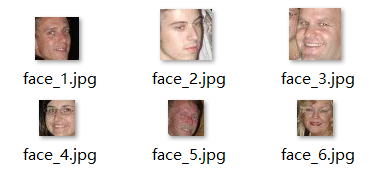
图 6 生成的单个人脸图像文件
# 请尊重他人劳动成果,转载或者使用源码请注明出处:http://www.cnblogs.com/AdaminXie
# 如果对您有帮助,欢迎在 GitHub 上 Star 本项目: https://github.com/coneypo/Dlib_face_cut
# 如有问题请留言或者联系邮箱 coneypo@foxmail.com
Python 3 利用 Dlib 19.7 实现人脸识别和剪切的更多相关文章
- Python 3 利用 Dlib 19.7 进行人脸检测
0. 引言 / Overview 介绍 Dlib 中基于 HOG,Histogram of Oriented Gradients / 方向梯度直方图 实现 Face Detect / 人脸检测 的两个 ...
- Python 3 利用 Dlib 实现摄像头实时人脸检测和平铺显示
1. 引言 在某些场景下,我们不仅需要进行实时人脸检测追踪,还要进行再加工:这里进行摄像头实时人脸检测,并对于实时检测的人脸进行初步提取: 单个/多个人脸检测,并依次在摄像头窗口,实时平铺显示检测到的 ...
- Python 3 利用 Dlib 19.7 实现摄像头人脸识别
0.引言 利用python开发,借助Dlib库捕获摄像头中的人脸,提取人脸特征,通过计算欧氏距离来和预存的人脸特征进行对比,达到人脸识别的目的: 可以自动从摄像头中抠取人脸图片存储到本地: 根据抠取的 ...
- Python 3 利用 Dlib 19.7 和 sklearn机器学习模型 实现人脸微笑检测
0.引言 利用机器学习的方法训练微笑检测模型,给一张人脸照片,判断是否微笑: 使用的数据集中69张没笑脸,65张有笑脸,训练结果识别精度在95%附近: 效果: 图1 示例效果 工程利用pytho ...
- Python 3 利用 Dlib 实现摄像头人脸检测特征点标定
0. 引言 利用 Python 开发,借助 Dlib 库捕获摄像头中的人脸,进行实时人脸 68 个特征点标定: 支持多张人脸: 有截图功能: 图 1 工程效果示例( gif ) 图 2 工程效果示例( ...
- Python 3 利用 Dlib 实现人脸检测和剪切
0. 引言 利用 Python 开发,借助 Dlib 库进行人脸检测 / face detection 和剪切: 1. crop_faces_show.py : 将检测到的人脸剪切下来,依次排序平 ...
- Python 3.6.3 利用 Dlib 19.7 和 opencv 实现人脸68点定位 进行人脸识别
0.引言 介绍利用Dlib官方给的人脸识别预测器"shape_predictor_68_face_landmarks.dat"进行68点标定,利用OpenCv进行图像化处理,在人脸 ...
- Python 3.6.3 利用Dlib 19.7库进行人脸识别
0.引言 自己在下载dlib官网给的example代码时,一开始不知道怎么使用,在一番摸索之后弄明白怎么使用了: 现分享下 face_detector.py 和 face_landmark_detec ...
- Python 3 利用 Dlib 实现人脸 68个 特征点的标定
0. 引言 利用 Dlib 官方训练好的模型 “shape_predictor_68_face_landmarks.dat” 进行 68 个点标定: 利用 OpenCv 进行图像化处理,在人脸上画出 ...
随机推荐
- [C#]使用Redis来存储键值对(Key-Value Pair)
本文为原创文章.源代码为原创代码,如转载/复制,请在网页/代码处明显位置标明原文名称.作者及网址,谢谢! 开发工具:VS2017 语言:C# DotNet版本:.Net FrameWork 4.5及以 ...
- CSS3 使用选择器在页面插入内容
使用选择器来插入文字 h2:before{ content:'COLUMN'; color:white: background-color:orange: padding:1px 5px; } 注意点 ...
- 扩展1 - Python 获取当前时间的用法
1.先导入库:import datetime 2.获取当前日期和时间:now_time = datetime.datetime.now() 3.格式化成我们想要的日期:strftime() 比如:“2 ...
- 《Create Your own PHP Framework》笔记
前言 大力推荐该教程:<Create Your own PHP Framework> Symfony的学习蛮累的,官方文档虽然很丰富,但是组织方式像参考书而不是指南,一些不错的指导性文档常 ...
- Appsacn 定期自动化扫描
appscan提供了计划扫描的选项,配合windows的计划任务,可以按需设定. 操作流程如下: 1.打开Appsacn--工具---扫描调度程序---新建 2.新建后显示如下窗口 3.填写好相应的设 ...
- JAVA模板方法
package project01; abstract class MyRuntime{ public final void runtime(){ long starttime =System.cur ...
- NPOI 2.0 教程
NPOI2.0帮助官方地址 目录 1. 前言 1.1 NPOI 2.0与NPOI 1.x的区别 1.2 NPOI 2.0模块简介 1.3 自动识别并打开Excel 2003和Excel 2007文件 ...
- vue2.0表单事件的绑定
v-model 1.input type="text" <template> <div id="app"> <label for= ...
- swift4.0 正则表达式判断手机号
p.p1 { margin: 0.0px 0.0px 0.0px 0.0px; font: 15.0px Menlo; color: #ffffff; background-color: #282b3 ...
- 安卓电量优化之WakeLock锁机制全面解析
版权声明:本文出自汪磊的博客,转载请务必注明出处. 一.WakeLock概述 wakelock是一种锁的机制,只要有应用拿着这个锁,CPU就无法进入休眠状态,一直处于工作状态.比如,手机屏幕在屏幕关闭 ...
